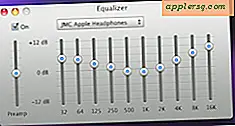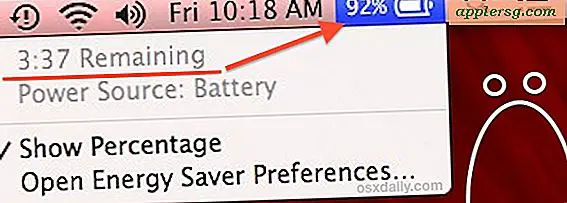मैक ओएस एक्स में फाइंडर साइडबार में अपने स्वयं के फ़ोल्डर जोड़ें

मैक ओएस एक्स साइडबार को थोड़ा और अधिक अनुकूलित करना चाहते हैं, शायद आपके हाल के काम, या नियमित रूप से प्रयुक्त फ़ोल्डर, निर्देशिका या ड्राइव में शॉर्टकट जोड़कर? ऐसा करने का एक शानदार तरीका फाइंडर साइडबार में अपने विशिष्ट फ़ोल्डर्स जोड़ना है। मैक साइडबार पैनलों में अपनी खुद की फाइलें और फ़ोल्डर्स जोड़ने के दो आसान तरीके हैं, वे दोनों तेज़ हैं और आप जो भी तरीका पसंद करते हैं उसका उपयोग कर सकते हैं:
ड्रैग और ड्रॉप के साथ फाइंडर साइडबार में फ़ोल्डर जोड़ें
बस किसी भी फ़ोल्डर (या फ़ाइल) लेना, और उसके बाद इसे सीधे एक खुली खोजक विंडो साइडबार में खींचकर छोड़ना उस आइटम को साइडबार पर त्वरित पहुंच लिंक के रूप में जोड़ देगा। यह बहुत आसान है। आप साइडबार में इसे छोड़ने पर ध्यान देकर यह कहां नियंत्रित कर सकते हैं, एक छोटी नीली रेखा इंगित करेगी कि फ़ोल्डर कहां खत्म हो जाएगा, ताकि आप आसानी से दो अन्य साइडबार आइटमों के बीच एक फ़ोल्डर रख सकें, या इसे रख सकें जो भी आप पसंद करते हैं, सूची के ऊपर या नीचे।
ओएस एक्स संस्करण के बावजूद यह मैक फाइंडर के सभी संस्करणों में समान कार्य करता है।

कीबोर्ड शॉर्टकट के साथ मैक फाइंडर साइडबार में आइटम जोड़ें
मैक ओएस एक्स में कई अन्य चीजों की तरह, फाइंडर साइडबार में आइटम जोड़ने के लिए एक कीबोर्ड शॉर्टकट है। शॉर्टकट ओएस एक्स के आपके संस्करण के आधार पर थोड़ा अलग है। प्रारंभ करने के लिए, खोजक में कोई भी फ़ाइल या फ़ोल्डर चुनें और नीचे उचित कीस्ट्रोक का उपयोग करें:
- ओएस एक्स मैवरिक्स और नया: फाइंडर साइडबार में चयनित आइटम जोड़ने के लिए कमांड + कंट्रोल + टी
- ओएस एक्स माउंटेन शेर और पुराना: फाइंडर साइडबार विंडो में चयनित आइटम (ओं) जोड़ने के लिए कमांड + टी
चाहे ड्रैग या ड्रॉप या कीस्ट्रोक विधि का उपयोग कर रहे हों, आपको यह अक्सर विशेष रूप से एक्सेस किए गए फ़ोल्डर्स और प्रोजेक्ट तक पहुंचने के लिए उपयोगी लगेगा, जिन्हें आप अपने डॉक को क्लोज़ करना नहीं चाहते हैं या डेस्कटॉप को अव्यवस्थित नहीं करना चाहते हैं।
मैक साइडबार से फ़ोल्डर / फ़ाइलों को हटा रहा है
जब आप साइडबार से फ़ोल्डर को हटाना चाहते हैं, तो आप ड्रैग और ड्रॉप ट्रिक के साथ आसानी से ऐसा कर सकते हैं, गुप्त कमांड कुंजी को दबाकर और साइडबार से वस्तुओं को तुरंत निकालने के लिए खींचें । आसान।
-
इस चाल का विचार स्क्रीन के शीर्ष पर बैठे फाइंडर विंडो टूलबार को अनुकूलित करने के बारे में एक पोस्ट पर एक टिप्पणी के माध्यम से आया, टिप प्रेरणा के लिए बिकोरची के लिए धन्यवाद!